Як увімкнути перегляд великої галереї в Microsoft Teams – TechCult
Різне / / April 13, 2023
Користувачі часто вважають за краще бачити всіх учасників онлайн-зустрічі, а не лише кількох, які з’являються на екрані під час розмови. Microsoft Teams пропонує функцію перегляду великої галереї, яка дозволяє користувачам покращити співпрацю команди та загальну продуктивність. У цьому посібнику ви дізнаєтесь, як змінити звичайний режим перегляду Microsoft Teams на велику галерею, щоб бачити всіх присутніх на зустрічі одночасно.
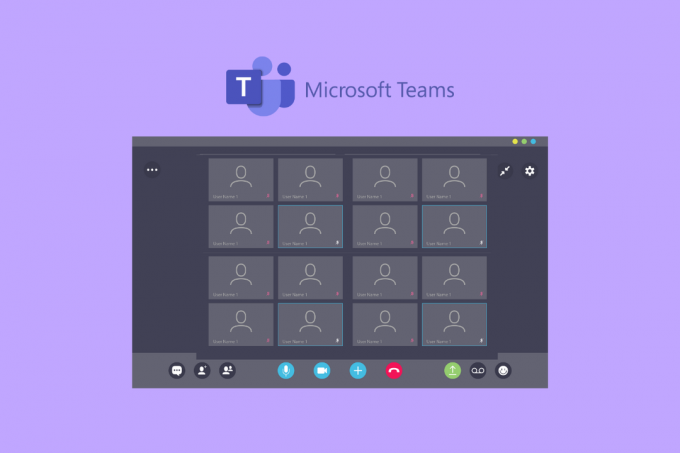
Зміст
Як увімкнути перегляд великої галереї в Microsoft Teams
Онлайн-зустрічі та конференції залишаються цінними інструментами навіть після пандемії. Такі програми, як Teams, дозволяють залишатися на зв’язку з колегами незалежно від відстані. Однак менш технологічно схильні користувачі можуть насилу бачити всіх учасників на своїх екранах. На щастя, ця стаття пропонує поради щодо таких тем. Будь ласка, читайте далі для отримання додаткової інформації.
Швидка відповідь
Щоб увімкнути перегляд великої галереї в Microsoft Teams, виконайте такі дії:
1. Почніть або приєднайтеся до a Зустріч команд.
2. Коли ви прийдете на зустріч, натисніть на значок меню з трьома крапками в елементах керування нарадою.
3. У спадному меню виберіть Велика галерея (попередній перегляд) параметр, щоб увімкнути перегляд великої галереї.
Чи змінюється велика галерея Teams для кожного?
Немає, Microsoft Teams велика галерея змінюється не для всіх. Натомість кожен учасник повинен буде увімкнути цю функцію вручну.
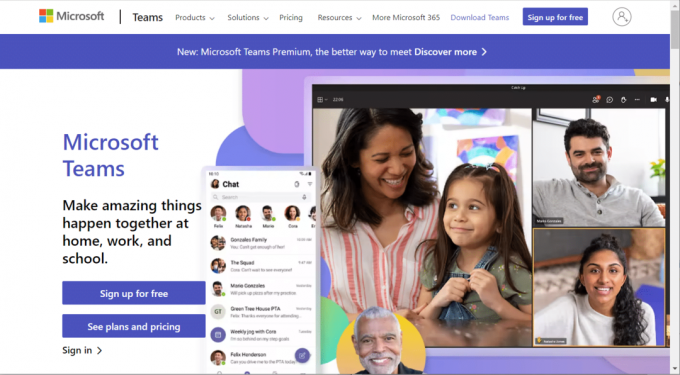
ТакожПрочитайте: 10 найкращих функцій Microsoft Teams
Що таке ліміт перегляду великої галереї Microsoft Teams?
Велика галерея дозволяє переглядати до 49 осібодночасно. Крім того, у 10 або більше людей повинні бути ввімкнені камери, щоб у той час була доступна велика галерея.
Як увімкнути перегляд великої галереї в Teams?
Ви можете ввімкнути перегляд великої галереї в Teams лише під час поточне засідання. Для цього все, що вам потрібно зробити, це:
1. Натисніть на значок із трьома крапками у верхньому правому куті екрана зустрічі команд.
2. Виберіть Велика галерея (попередній перегляд) опція для ввімкнення функції.
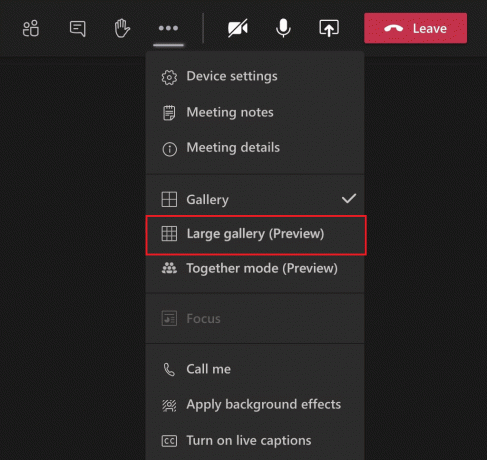
Ви зможете бачити на екрані більше учасників одночасно.
ТакожПрочитайте: Як побачити всіх у Zoom
Як побачити всіх у Microsoft Teams?
Ви можете стежити за вищезазначені кроки щоб побачити більше учасників зустрічі. Однак Microsoft Teams допускає лише 49 осіб у режимі перегляду великої галереї із загальної кількості 250 учасників зустрічі.
Часті запитання (FAQ)
Q1. Чому я не бачу всіх у Teams?
Відповідь. Як зазначалося раніше, ви не можете бачити всіх учасників Microsoft Teams. Натомість ви можете побачити лише a максимум 49 учасників увімкнувши опцію Велика галерея (попередній перегляд).
Q2. Як отримати велику галерею в Microsoft Teams?
Відповідь. Ви можете легко отримати велику галерею в Microsoft Teams, дотримуючись кроки, згадані раніше в статті.
Q3. Чому я не бачу велику галерею в Teams?
Відповідь. Якщо параметр великої галереї в Microsoft Teams не працює або працює сірим кольором, це тому що недостатньо людей увімкнули своє відео. Щоб скористатися цією функцією, під час зустрічі має бути принаймні 10 учасників із увімкненим відео.
Рекомендовано:
- Як дізнатися рік випуску мого MacBook Pro
- Виправте код помилки Microsoft Teams caa70004
- Що таке режим Microsoft Teams Together? Як увімкнути режим «Разом»?
- Як надати спільний доступ до кількох екранів у Microsoft Teams
Метод, згаданий вище для включення Велика галерея Microsoft Teams допоможе вам провести привабливу зустріч. Залиште будь-які запитання та зауваження щодо цієї теми у полі коментарів нижче. Ви також можете відвідати наш веб-сайт, щоб знайти цікаві посібники про Microsoft Teams.
Піт є старшим співробітником TechCult. Піт любить усе, що пов’язано з технологіями, а також у душі завзятий саморобник. Він має десятирічний досвід написання інструкцій, функцій і технологічних посібників в Інтернеті.



